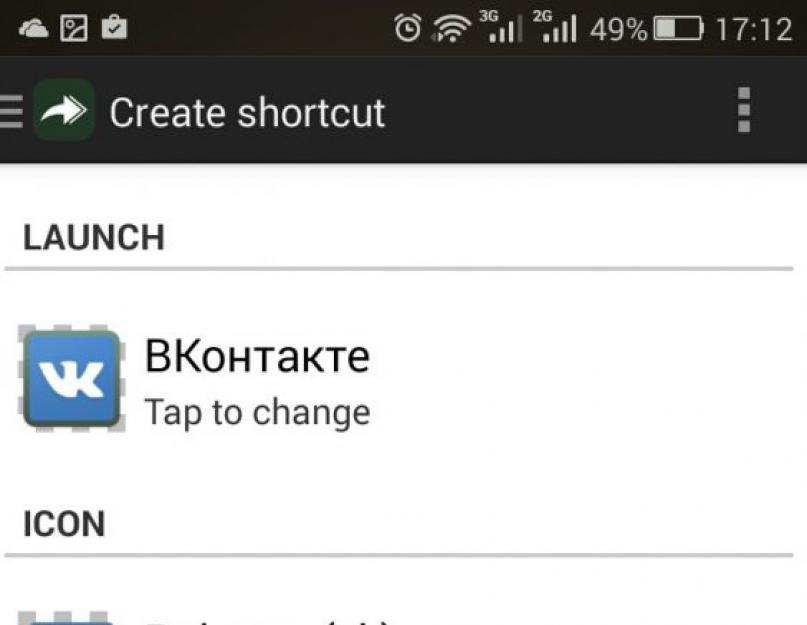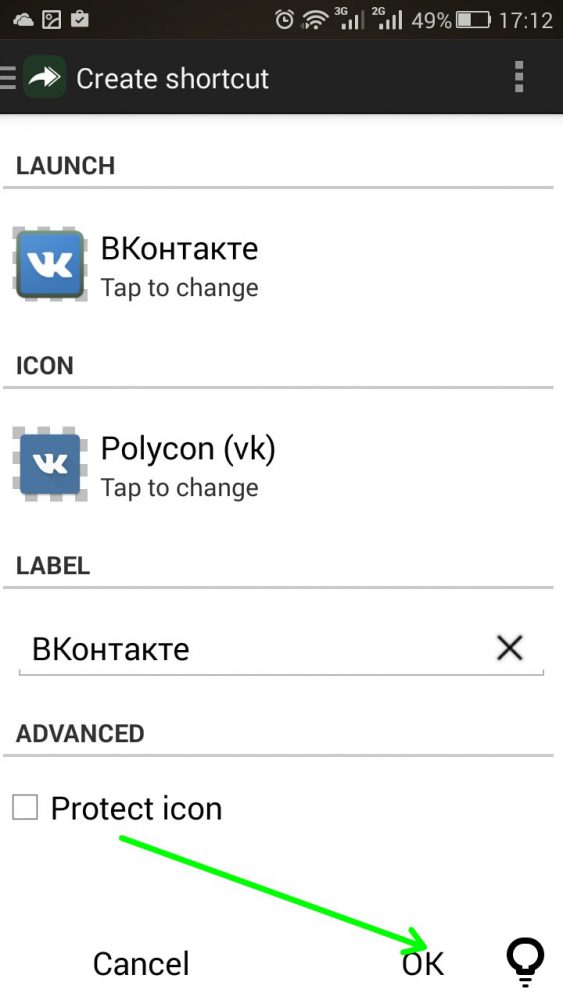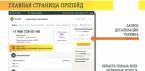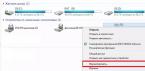Стандартные значки Android-приложений нравятся далеко не всем – некоторые пользователи пытаются их сменить, установив альтернативный или загрузив тему оформления от стороннего разработчика. Рассмотрим как изменить стандартные иконки в Android с помощью небольшой дополнительной программы.
Awesome Icons
Кастомизировать интерфейс смартфона можно нам поможет бесплатная утилита Awesome Icons , которая не требует наличия Root-прав. Устанавливаем ее с PlayMarket и запускаем: открывается список установленных программ.
Под названием каждого приложения располагаются значки, которые позволяют:
- Установить новую иконку из набора (Icon Pack);
- Сделать фото и установить его в качестве иконки;
- Выбрать фото для иконки из галереи.
Для того чтобы были доступны наборы иконок, предварительно загружаем их из главного меню приложения (Get more icons) и перезапускаем Awesome Icons.
Теперь для программ в списке будут доступны новые иконки.
Выбираем программу из списка и тапаем ее. Доступны следующие изменения:
- LAUNCH . Выбор приложения, которое будет соответствовать текущей иконке.
- ICON. Сменить иконку.
- LABEL. Задать новое имя для ярлыка на главном экране.
- ADVANCED. Защитить иконку от изменения.
Вместо послесловия
С помощью описанной выше программы можно изменять значки и названия программ, тем самым «спрятав» на главном экране финансовые и личные приложения. К сожалению, с некоторыми фирменными графическими надстройками, в частности Samsung и HTC, Awesome Icons может работать некорректно.
Одним из важнейших факторов влияющих на популярность платформы Андроид является широкая возможность по кастомизации, однако стандартный набор возможностей далеко не всегда позволяет в полной мере удовлетворить пользователя и например для замены иконки придется воспользоваться иными средствами.
Самым простым способом смены иконки является использование специализированных приложений которые называются Лаунчеры, это своего рода оболочка которая отвечает за графический стиль устройства, а так же за работу столов и всевозможных виджетов.
Как сменить иконки с помощью лаунчера
Изменение иконок реализовано практически во всех лаунчерах, необходимо просто выбрать понравившийся, благо ассортимент просто огромен. Процесс смены иконки может отличаться в различных приложениях, но в целом алгоритм всегда очень похож.
Для начала необходимо определиться будите ли вы использовать стандартный набор иконок, предоставленного самим лаунчером, или же скачаете дополнительные пакеты, которых так же огромное количество.
Дальше необходимо зайти в меню "Настройки" - "Приложения" далее выбрать пункт «Иконки» или «Персонализация», на разных устройствах данная строка может отличаться и выбрать требуемый пакет.
Можно пойти и другим путем, для начала выбрать пакет и далее в меню лаунчера «Установить иконки».
Замена иконок с помощью специального софта
Бывают и такие ситуации когда стоковый лаунчер вас вполне устраивает, но вот предустановленные иконки уже поднадоели, в этом случае можно воспользоваться приложением под названием Beautiful Icon Styler, с помощью которого можно поменять картинки без установки кастомного лаунчера.
После открытия приложения мы увидим главное меню, в котором необходимо нажать клавишу "Старт", далее выбираем лаунчер в котором собираемся заменить иконки и при помощи свайпов листаем страницы с платными и бесплатными пакетами иконок:
Стоит упомянуть и такой момент, само приложение распространяется бесплатно, однако в свободном режиме есть возможность лишь трех загрузок, для дальнейшей работы Beautiful Icon Styler придется заплатить, правда цена программы довольно доступна.
Замена иконок с правами «Суперпользователя»
Для тех у кого на устройстве присутствуют ROOT-права есть возможность использовать программу Xposed Framework и дополнительный модуль к нему Unicon. Устанавливаем программу и запускаем ее, далее следуем по пути "Модули", затем "Юникон" и при помощи его меняем иконки.
При этом стоит помнить что подобные способы всегда сочетаются с риском и если вы не опытный пользователь, то лучше воспользоваться возможностями лаунчеров.
Статьи и Лайфхаки
Стандартные иконки могут порядком надоесть. Сегодня мы расскажем, как заменить иконки на Андроиде. Для этого нам понадобится специальное программное обеспечение.
Используем Beautiful Icon Styler
Смена привычного интерфейса может полностью изменить привычные впечатления от работы с системой. Для этого нам предлагается загрузить приложение под названием Beautiful Icon Styler из Play Market.Оно работает с «родными» оболочками смартфонов под управлением Android – Samsung, LG, HTC и так далее. Кроме того, предусмотрена поддержка стоковой версии оболочки.
Недостатком этого приложения является отсутствие русского языка. Тем не менее, у него очень понятный и удобный интерфейс, освоить который сможет каждый.
- После запуска программы мы увидим четыре вкладки.
- В самой первой находятся загруженные наборы иконок.
- Вторая вкладка поможет нам выбрать иконки, которые хотим заменить.
- Третья содержит бесплатные наборы иконок, а четвёртая – платные.
- Если мы загрузили бесплатную версию программы, вторая вкладка нам недоступна. Кроме того, в нашем распоряжении будет не так много наборов иконок.
Программа Icon Changer

Весьма неплохой программой для данной мобильной платформы является Icon Changer. Чтобы заменить через него иконку, достаточно лишь выбрать приложение и саму иконку (её можно взять из готового набора или галереи).
Что делать, если мы не можем найти подходящую нам иконку ни в одном сборнике? Организовать поиск можно через программу Tha Icon Ultimate. В процессе поиска также учитываем то, какое разрешение нам необходимо.
Добавим, что при смене иконок системных приложений может потребоваться другой лаунчер.
Ещё одной полезной программой является Xposed Installer. Для работы с ним наш смартфон должен работать под управлением версии системы 4.0.3 и выше. Кроме того, у нас должны быть root-права.
- Скачиваем программу по следующему адресу: repo.xposed.info/module/de.robv.android.xposed.installer. Нам нужен файл apk.
- Далее скачиваем модуль Unicon.
- Инсталлируем apk-файлы на мобильное устройство.
- Запускаем приложение и открываем ему root-доступ.
- Теперь устанавливаем его.
Гораздо проще и безопаснее скачать программу вроде Beautiful Icon Styler из Play Market, описанную нами выше.
Сегодня мы рассмотрим один из вариант графического оформления темы на Андроид устройствах, а точнее изменение стандартных иконок. Скажем сразу процедура не является легкой, и будет под силу только технически грамотным пользователям, в свою очередь попробуем описать все максимально подробно иллюстрируя все детальными скриншотами.
Замена стандартных иконок Андроид
Перед началом процедуры, необходимо сделать четыре «золотых» правила:
Важно! Версия Андроид системы должна быть 4.0.3 или выше.
1. Убедиться, что устройство рутировано, т.е. имеет права суперадминистартора, если нет рут доступа, то читаем эту статью;
2. Скачиваем последнюю версию Xposed Installer, для этого переходим по этой ссылке и качаем apk файл (см. скрин ниже), подробнее о самом ;
4. Устанавливаем два ранее скачанных apk на свой гаджет, подробнее о процедуре установки читаем .
Если все вышеописанные пункты сделаны, то переходи непосредственно к самой процедуре:
1. Запускаем Xposed и предоставляем ему рут доступ, выбираем пункт фреймворк;
Будьте осторожны! В некоторых случаях устройство может не загрузится после подключения фреймворка. Если Вы не знакомы с терминами «зацикливание», «превращение в кирпич» и не сталкивались и не решали подобные случаи не устанавливайте его.
2. Нажимаем кнопку «Установить/ обновить», приложение установит все необходимые файлы;


3. Перегружаем гаджет;
4. Открываем приложение Unicon;
5. Выбираем «Open Xposed Installer»;
6. Оно автоматически появится в разделе «Модули» необходимо поставить галочку;

![]()
7. Теперь находим любой икон пак, например, ;
8. Открываем Unicon, выбираем пак и нажимаем «Aplly»;

9. Для новых паков нажимаем «Download themes from Google Play»;
10. Перегружаем устройство и наслаждаемся новыми иконками Андроид.
Итог
Данная процедура не является легкой, и есть определенные риски, поэтому Андроид новичкам не рекомендуется менять стандартные иконки своего девайса.